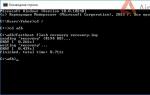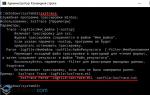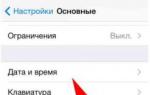Скачать приложение для просмотра pdf файлов. Рейтинг программ для чтения PDF файлов
Привет, чайники и чайнички. Сегодня поговорим о программах, с помощью которых можно открывать PDF файлы. Наверняка вы с такими сталкивались, правда? В основном с такими файлами сталкиваются люди, которые пользуются литературой, скачанной в интернете.
И так, что же такое PDF формат? PDF формат (англ. Portable Document Format ) – это формат электронных документов, который использует систему PostScript. Именно этот формат позволяет предоставлять полиграфическую продукцию в электронном виде.
Как и в случае с , редакция сайта пользуется разными программами для открытия PDF файлов и, соответственно, считает свою программу лучшей, но и оценила и другие существующие виды программ. Давай те же рассмотрим их.
Первая и возможно лучшая программа в списке – это Adobe Reader . Это платная программа, но её можно найти в интернете уже взломанную. Мы же рассмотрим бесплатный вариант Adobe Acrobat Reader DC. В принципе, в ней есть все максимально необходимые функции. Открытие файлов, их распознавание и преобразование в формат Word и Excel. Ею можно пользоваться как на компьютерах, так и на мобильных устройствах. Интерфейс достаточно понятен. Является лидером среди компьютерных пользователей.
Интерфейс – 5.
Функциональность – 9.
Быстродействие – 8.
Требования к системе – 6.
Качество – 9.

Вторая программа, которая на наш взгляд является хорошим и функциональным средством для файлов PDF – это Foxit Reader . Аналог Adobe Reader, но является бесплатной, в чем, собственно и её преимущество. Так же плюс в том, что загружается эта программа гораздо быстрее, чем «платный» аналог. Но, есть один существенный минус – обработанный текст и изображения не всегда качественные. А так, по своей функциональности по праву занимает второе место в нашем рейтинге.
Интерфейс – 6.
Функциональность – 8.
Быстродействие – 9.
Требования к системе – 8.
Качество – 5.

На третьем месте, менее функциональная программа - STDU Viewer . В принципе, годится лишь для открытия PDF файлов. Но, в отличии от других программ, открывает большинство и других форматов - PDF, DjVu, TXT, TCR, TIFF, Comic Book Archive (CBR or CBZ), XPS, JBIG2. Поэтому отдаём ей «бронзу».
Интерфейс – 7.
Функциональность – 6.
Быстродействие –8.
Требования к системе – 7.
Качество – 6.

Четвёртое место - Cool PDF Reader . Бесплатная, очень даже многофункциональная программа. Плюсами являются её размер (менее 1 мб) а также конвертирование формата PDF в файлы формата TXT, BMP, JPG, GIF, PNG, WMF, EMF, EPS. Имеет более 60 языков.
Интерфейс – 7.
Функциональность – 6.
Быстродействие –7.
Требования к системе – 7.
Качество – 5.

Ну, на этом можно и закончить наш рейтинг, но, посоветовавшись, мы решили внести в этот рейтинг такую программу как Sumatra PDF . Элементарная программа, для открытия PDF файлов. Плюс её в том, что она сделана в стиле «минимализма». Простейший дизайн, быстродействующая, но, в отличии от выше перечисленных – менее функциональна.
Интерфейс – 8.
Функциональность – 4.
Быстродействие –6.
Требования к системе – 7.
Качество – 5.

Так же, существует множество и других программ для открытия файлов формата PDF, но они все похожи и имеют одинаковые функции.
На нашем сайте Вы можете скачать программу PDF Master сразу и без какой-либо регистрации. Текстовый формат PDF является одним из самых знаменитых, поэтому неудивительно, что существует много утилит, которые помогает открывать такие документы.
PDFMaster отличается прекрасным интерфейсом и позволит Вам без проблем прочитать весь текст или же найти нужную часть в объемном документе. В состав PDFMaster входит бесплатный модуль PDF Принтер .
Как скачать бесплатную программу PDF
К тому же скачивая программу с нашего официального сайта, Вы можете быть уверены, что не нанесете вреда своему компьютеру. Все файлы проверены на наличие вирусов, и безопасности вашей системы ничего не угрожает. PDF Master не займет много места в памяти вашего компьютера, но при помощи этой простой и удобной программы Вы сможете без проблем просматривать любые документы в формате PDF. Наш PDF reader скачать можно намного быстрее, чем классический продукт, предоставляемый Adobe, ведь PDF Master весит намного меньше. Воспользовавшись элементарной инструкцией, Вы сможете установить на своем компьютере действительно полезную утилиту с приятным интерфейсом. PDF Master порадует Вас интуитивным меню, где есть много полезных функций, которые не предоставляет больше ни один PDF-ридер. Как удалить программу PDFMaster?В любое время Вы можете удалить Программное обеспечение PDFMaster со своего компьютера. Все элементы операционной системы, на которой было установлено Программное обеспечение PDFMaster, возвращаются в прежний вид. Исполняемые файлы программы PDFMaster также удаляются из операционной системы. Удалить Программное обеспечение PDFMaster в операционной системе семейства Microsoft Windows возможно через меню "Программы и компоненты" выбрав в меню "PDFMaster", либо из установленной меню Программы выбрать "Деинсталлировать PDFMaster". |
Когда необходимо открыть файл в формате PDF, обычно ваш выбор ограничивается двумя опциями: использовать стандартное приложение для операционной системы Windows 8 или 10 (обычно установлено по умолчанию с операционной системой, или же доступно для скачивания в Windows Store), или же воспользоваться старым добрым Adobe Acrobat Reader.
Оба варианта замечательно подходят, однако существует множество других бесплатных программ для чтения документов формата PDF, которые способны даже на большее. Если вы хотите соединять документы, конвертировать их в разные форматы или извлекать изображения, в нашем обзоре мы расскажем о других программах для чтения формата PDF, которые сделают это быстро и с легкостью.
После установки каждое из приложений предложит использовать программу для чтения формата PDF по умолчанию. Мы рекомендуем не менять свои настройки до тех пор, пока вы не попробуете новое программное обеспечение и не убедитесь, что оно вам подходит. Если вы останетесь довольны результатом работы приложения, то для того, чтобы установить программу для чтения файлов PDF по умолчанию, вам следует один раз кликнуть правой кнопкой мыши по файлу, а далее выбрать «Открыть с помощью». Выберите exe-файл вашего нового приложения, поставьте галочку в пункте «Всегда использовать это приложение для открытия.pdf файлов» и нажмите «ОК».
 Foxit Reader более гибок и мощней, чем встроенный в Windows PDF ридер. Как только вы установите его, у вас отпадет желание возвращать все назад.
Foxit Reader более гибок и мощней, чем встроенный в Windows PDF ридер. Как только вы установите его, у вас отпадет желание возвращать все назад.
Понятный интерфейс и множество инструментов, которые только можно пожелать в приложениях для чтения PDF-файлов.
Foxit Reader – возможно, наилучшая программа среди известных альтернатив Adobe Reader. Вполне очевидно, почему Foxit Reader считается наилучшим бесплатным приложением для чтения файлов формата PDF.
Интерфейс в виде «Ленты» позаимствован у Microsoft Office, так что вы, доверяя интуиции, с легкостью сможете догадаться, где найти нужные вам инструменты. Просмотр документов с использованием вкладок позволяет легко работать с несколькими PDF-файлами одновременно. Также существуют такие отличные функции, как заполнение форм и комментарии PDF.
Из-за своей распространенности, формат PDF – частая мишень для разработчиков вирусов и другого вредоносного программного обеспечения, поэтому программа Foxit Reader предлагает режим Безопасного просмотра, который позволяет контролировать переход по ссылкам и выполнение функций Javascript.
Расширения программы, которые можно скачать и установить дополнительно, позволяют преобразовывать PDF-файлы в другие форматы (и наоборот), а также объединять разные PDF-файлы в один. Преобразование формата легкодоступно благодаря тому, что функция встроена в контекстное меню проводника Windows.
Мощность и универсальность делает редактор Foxit Reader наилучшим доступным в свободном доступе приложением для чтения формата PDF. Попробуйте прямо сейчас, вы не останетесь разочарованы.
 Nitro PDF Reader и близко не стоит по функционалу с Foxit Reader, однако подсветка текста и возможность оставления комментариев — очень удобные функции
Nitro PDF Reader и близко не стоит по функционалу с Foxit Reader, однако подсветка текста и возможность оставления комментариев — очень удобные функции
Отличная программа для работы с форматом PDF, которая поддерживает функции отслеживания изменений и заметок-стикеров.
Так же, как и в ситуации с приложением Foxit Reader, интерфейс Nitro PDF Reader напоминает интерфейс программного обеспечения Microsoft Office – но это вовсе неплохо. Изначально программа выглядит как усовершенствованное программное обеспечение, которое позволяет выполнять множество функций при просмотре документов.
Но эта бесплатная читалка предлагает не только просмотр документов. Помимо добавления выделения текста, примечаний и комментариев, Nitro PDF Reader позволяет добавлять заметки-стикеры к документам, с которыми вы работаете.
Редактор Nitro PDF Reader позволяет преобразовывать документы в формат PDF и наоборот. Также вы можете извлечь все изображения из PDF-файла одним кликом мыши, а также подписать электронный документ своей электронной подписью. Без сомнения, Nitro PDF Reader — одна из самых лучших бесплатных программ для работы с файлами формата PDF.
 Немногие бесплатные программы по работе с PDF позволяют не только читать, но и редактировать файлы. PDF-XChange Editor как раз из их числа.
Немногие бесплатные программы по работе с PDF позволяют не только читать, но и редактировать файлы. PDF-XChange Editor как раз из их числа.
Классическая бесплатная читалка PDF, полностью адаптированная под операционную систему Windows 10.
Бесплатная версия программы PDF-XChange Editor предлагает такие доступные функции как комментарии, а также возможность добавления или извлечения страниц (однако эта функция доступна только в платной версии «Pro»).
Ключевой и отличительной функцией бесплатной версии программы PDF-XChange Editor является функция оптического распознавания символов. У вас есть возможность отсканировать напечатанный документ, сохранить его в один из доступных форматов и преобразовать результат в формате PDF.
Во время инсталляции мы рекомендуем выбрать «Пользовательскую» установку, а не «Полную», а потом выбрать компоненты, которые вы не хотите устанавливать. Они представлены в виде дерева, поэтому вам необходимо нажать на кнопку «+» чтобы отобразить все компоненты установки.
 Если вы не особо часто работаете с PDF форматом, вы можете закрыть глаза на отсутствие функций типа подсветки текста или оставление комментариев. SlimPDF Reader не изобилует арсеналом опций, однако содержит весь необходимый инструмент для комфортного чтения.
Если вы не особо часто работаете с PDF форматом, вы можете закрыть глаза на отсутствие функций типа подсветки текста или оставление комментариев. SlimPDF Reader не изобилует арсеналом опций, однако содержит весь необходимый инструмент для комфортного чтения.
Простейшая бесплатная PDF-читалка, которая не занимает много места на вашем диске.
SlimPDF Reader – едва ли не самая легкая программа, которая занимает всего 1,43Мб свободного места, основной заслугой которой считается простота.
SlimPDF Reader – это действительно не более чем просто программа для просмотра документов, но это нельзя назвать недостатком. Кнопки управления и навигация просты в использовании и не требуют дополнительных разъяснений. Одним из главных достоинств программы можно назвать молниеносную скорость работы.
Поиск, Печать и Вращение – это одни из немногочисленных функций программы SlimPDF Reader, но вам также предлагается бесплатная пробная версия конвертера из формата PDF в форматы Office.
Если вам нужна бесплатная программа для чтения формата PDF без всяких излишеств, SlimPDF Reader – это идеальный выбор. Единственным недостатком программы является невозможность просматривать на экране разворот из двух страниц.
 Если вы желаете читать PDF-документы в двухстраничном формате, Icecream Ebook Reader — отличный выбор.
Если вы желаете читать PDF-документы в двухстраничном формате, Icecream Ebook Reader — отличный выбор.
Icecream Ebook Reader отлично подходит не только для форматов, которые поддерживают электронные читалки, но и для чтения формата PDF.
Как подсказывает нам название, программа Icecream Ebook Reader изначально была разработана для просмотра документов форматов EPUB и MOBI, однако данное приложение отлично подходит для просмотра PDF-файлов.
Поскольку программа используется как читалка для электронных книг, у вас есть возможность упорядочить ваши книги в виде библиотеки и отсортировать по типу с возможностью поиска, но никто не запрещает вам использовать приложение для обычного просмотра файлов в формате PDF.
Программа имеет необычный, но достаточно все-таки приятный в использовании интерфейс. Навигация файлов PDF поражает своей простотой, существует возможность выбора режимов просмотра, в том числе и невредный для глаз ночной режим. Вы можете быстро добавлять закладки и создавать заметки, доступные в раскрывающейся панели Контента.
Формат PDF стал одним из самых популярных для распространения документации, типографских макетов и даже книг. Объясняется это двумя факторами. Во-первых, PDF-файл, в отличии от обычного текстового, не может быть изменен получателем. Это важно, например, для документации. Во-вторых, получатель файла без труда откроет его общедоступным и бесплатным средством Adobe Reader. И при этом не требуется ни установки шрифтов, ни подгонки всяких интервалов и отступов — постоянные спутники при открытии подготовленного кем-то сложного документа в Word. Сегодня программа для просмотра PDF-файлов от компании Adobe не является единственным инструментом. Мы расскажем о нескольких продуктах, которые позволят создать или просмотреть PDF-файл.
Чем создать PDF
Во всех современных офисных пакетах, будь то платный Microsoft Office или бесплатный Libre Office, поддерживается формат PDF. Вот так выглядит диалог «Сохранить как…» в Word.
А для остальных программ приложения, которые я опишу в этой статье, создают виртуальный принтер, и печать в PDF осуществляется как опция обычной печати. Просто вместо физического принтера вы выбираете «печать в PDF». Вот как выглядит такой принтер у Foxit Reader.

Если у вас есть текстовый файл и вы хотите получить из него PDF, а устанавливать офисный пакет ради этого вам не хочется, то можно сделать это из онлайн-сервисов Google Диск или Office Live. Оба они бесплатны.
Чем прочитать PDF
Обычный браузер
Почти все современные браузеры умеют просматривать PDF формат. Только получается у них это пока плохо. Те, кто пытался просмотреть через них какой-нибудь действительно сложный PDF, поймут о чем я.

В браузерах не так удобно сделано масштабирование документа, иногда это приводит к неправильному отображению контента. Плюс, не очень удобного организована навигация по оглавлению. Функционал для просмотра PDF-файлов заканчивается только самой функцией просмотра, которая чем-то напоминает режим предварительного просмотра при печати.
Foxit Reader
Скачать Foxit Reader 6.1.5.0624 RUS
Гораздо лучше и с отображением PDF и с функционалом обстоят дела у Foxit Reader. Это, пожалуй, самый популярный после Adobe Reader, и самый удобный «читатель» файлов в формате PDF. Он меньше Adobe Reader размером и быстрее работает.
В Foxit Reader реализован удобный поиск по фрагменту, который работает только в тех файлах, где их изготовитель разрешил оставлять текст. Есть еще закрытый от поиска и извлечения текста вариант PDF-файла, превратить который в текст поможет только автоматический распознаватель, вроде FineReader.
Те, кто встречался с этой программой давно, сильно удивятся ее новому внешнему виду. По внешнему виду Foxit Reader сильно приблизился к Microsoft Office! Трудно перечислить все операции, которые он позволяет делать с PDF-файлами — их очень много.
Вы можете отмечать куски текста маркером, делать заметки к отдельным словам и абзацам, писать текст прямо поверх PDF-файла.


Cool PDF Reader
Скачать Cool PDF Reader
Возможно, интерфейс Foxit Reader вам покажется чересчур навороченным и сложным. Тогда вам лучше обратить внимание на Cool PDF Reader. Он является лидером по минимальности размера программы. Его размер составляет чуть больше одного мегабайта, но это нисколько не мешает этой программе хорошо исполнять взятые на себя обязанности по просмотру PDF-файлов и поиску по тексту.

Кроме того, программа умеет конвертировать PDF в ряд графических форматов (GIF, BMP, PNG, WMF, JPG, EMF, EPS) и текстовый (TXT). А еще Cool PDF Reader умеет удалять графику из PDF-файла для удобства просмотра. Но это платная функция.
Просмотр PDF в Windows 8
Ну и наконец, расскажу про поддержку PDF в операционной системе Windows 8. В ней за функцию просмотра файлов этого формата отвечает штатное приложение под названием «Ридер», выполненное в «современном» полноэкранном интерфейсе.

Особых настроек никаких, и возможности минимальны, хотя поиск по фрагменту реализован. При этом сделано очень неплохое и полезное окошко результатов поиска.

Формат PDF используется для хранения электронных документов. Изначально для открытия ПДФ-файлов применяли только программу от самой фирмы Adobe. Но со временем появилось множество решений от сторонних разработчиков. Эти приложения различаются своей доступностью (бесплатные и платные) и наличием дополнительных функций. Согласитесь, удобно, когда кроме чтения присутствует возможность редактировать исходное содержание PDF файла или распознать текст с картинки.
Поэтому существует большое количество разных программ для чтения ПДФ. Кому-то хватит и простой функции просмотра. Другим же необходимо изменить исходный текст документа, добавить к этому тексту комментарий, преобразовать Word файл в PDF и многое другое.
По части просмотра ПДФ большинство программ очень схожи. Но и тут бывают исключения. Например, в некоторых доступна функция автопрокрутки страниц, тогда как в других такой возможности нет. Ниже приведен список самых популярных бесплатных программ для просмотра PDF.

Самой известной программой для просмотра файлов формата ПДФ является Адобе Ридер. И это не случайно, так как фирма Adobe является разработчиком самого формата.
Данный продукт обладает приятным внешним видом, наличием стандартных функций для просмотра PDF. Адобе Ридер является бесплатным приложением, но ряд возможностей, таких как редактирование и распознавание текста, становится доступным только после покупки платной подписки.
Это несомненно является минусом для тех, кому нужны эти функции, но нет желания тратить свои деньги.
STDU Viewer

СТДУ Вивер позиционирует себя как универсальный комбайн для просмотра множества различных форматов электронных документов. Программа способна «переварить» Djvu, TIFF, XPS и многое другое. В ряд поддерживаемых форматов входит и ПДФ. Удобно, когда для просмотра самых разных файлов достаточно одной программы.
Еще можно отметить наличие портативной версии STDU Viewer, которую не нужно устанавливать. В остальном же данный продукт ничем не выделяется среди других просмотрщиков PDF.
Foxit Reader

Foxit Reader – это практически аналог Adobe Reader за исключением некоторых отличий. Например, в программе присутствует возможность включения автоматической прокрутки страниц документа, что позволяет читать ПДФ без касания мыши или клавиатуры.
Также программа способна открывать не только PDF, но и Word, Excel, TIFF и другие форматы файлов. Открытые файлы затем можно сохранить как ПДФ.
В то же время минусом данного приложения является отсутствие возможности редактировать исходный текст PDF.
PDF XChange Viewer

PDF XChange Viewer является, наверное, самой лучшей программой из представленных в этой статье. Она абсолютно бесплатна и позволяет редактировать исходное содержимое ПДФ. Также PDF XChange Viewer способен распознать текст на изображении. С помощью этой функции можно перевести книги и другой текст на бумаге в цифровой формат.
В остальном приложение соответствует всем стандартам программных решений для чтения PDF-файлов.
Sumatra PDF

Суматра ПДФ – самая простая программа из списка. Но это не означает, что она плохая. По части просмотра ПДФ-файлов она не уступает остальным, а ее простой внешний вид отлично подойдет для тех пользователей, которые только начали знакомиться с работой за компьютером.
Solid Converter PDF

Solid Converter PDF является программой для конвертации ПДФ в Word, Excel и другие форматы электронных документов. Приложение позволяет просмотреть документ перед конвертацией. К минусам Solid Converter PDF относится условно-бесплатная лицензия: можно использовать бесплатно только в течение пробного периода. Затем ее нужно или купить, или переустановить.